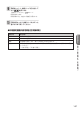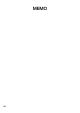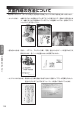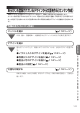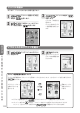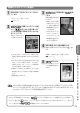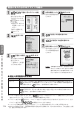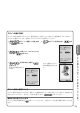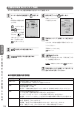User manual - File 2
116
文
面
の
作
成
と
印
刷
カンタン作成の完成画面で、 を押しま
す。
印刷設定の画面が表示
されます。
を押す前に
を押すと、仕
上がりのイメージが確認
できます。
を押す
と拡大プレビューができ
ます。元に戻るときは、
を押してくださ
い。
で設定する項目を選びます。
で設定する内容を選びます。
設定が終了したら
を押します。
用紙セットのメッセー
ジが表示されます。
用紙をセットして、排紙トレイを引き出し
ます。
ここでは、はがきの裏面に印刷するようにセッ
トしてください。
「用紙のセットのしかた」
25ページ
を押します。
はがきの印刷が始まります。印刷が終了する
と、完成画面に戻ります。
重 要
印刷を中止するときは、 を押します。
印刷が終わったら、排紙トレイをカチッと
音がするまで戻してください。
文面を印刷する(カンタン作成)
カンタン作成で作った文面を印刷する方法について説明します。
1
2
3
6
5
●印刷設定画面の設定項目
設定項目
用紙サイズ
部数
紙質
印字タイプ
設定内容
印刷する用紙サイズを設定します。
※ 文面の印刷では、はがきサイズ固定になります。
印刷する枚数を設定します。
設定可能部数:0∼99
数字キーで直接枚数を設定することもできます。数字は必ず2桁で入力してください。
印刷する紙の種類を設定します。
フォト光沢紙:写真印刷用の紙に印刷するときに選びます。
インクジェット紙:インクジェット用の用紙に印刷するときに選びます。
普通紙:
インクジェット紙やフォト光沢紙以外の普通の用紙に印刷するときに選びます。
印刷の速さと仕上がり(印字品質)を設定します。
普通:通常の仕上がりになります。
高精細:「普通」よりも印刷の時間がかかりますが、きれいに仕上がります。
高速:「普通」よりも仕上がりが劣りますが、印刷の時間は短くなります。
4
あ
ら
か
じ
め
登
録
さ
れ
て
い
る
デ
ザ
イ
ン
か
ら
文
面
を
作
る
︵
カ
ン
タ
ン
作
成
︶
7